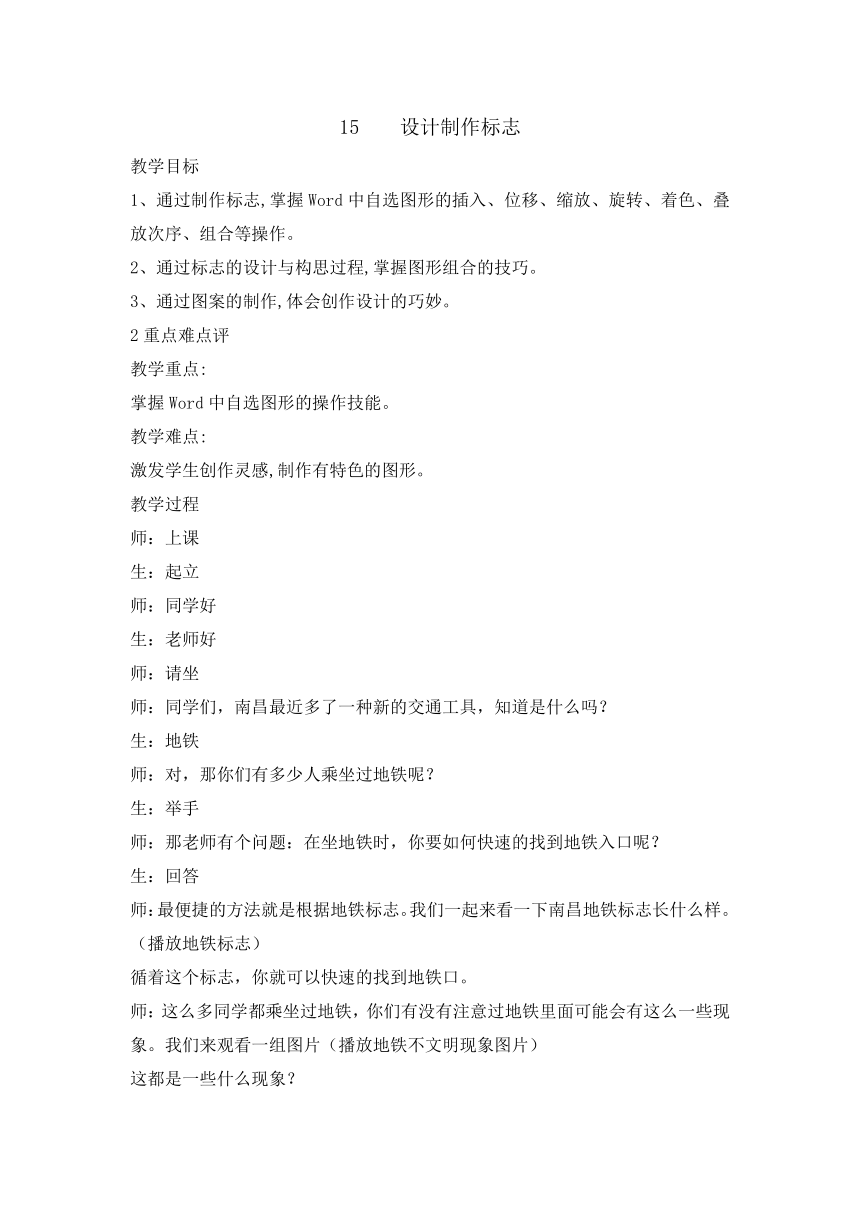
15 设计制作标志 教学目标 1、通过制作标志,掌握Word中自选图形的插入、位移、缩放、旋转、着色、叠放次序、组合等操作。 2、通过标志的设计与构思过程,掌握图形组合的技巧。 3、通过图案的制作,体会创作设计的巧妙。 2重点难点评 教学重点: 掌握Word中自选图形的操作技能。 教学难点: 激发学生创作灵感,制作有特色的图形。 教学过程 师:上课 生:起立 师:同学好 生:老师好 师:请坐 师:同学们,南昌最近多了一种新的交通工具,知道是什么吗? 生:地铁 师:对,那你们有多少人乘坐过地铁呢? 生:举手 师:那老师有个问题:在坐地铁时,你要如何快速的找到地铁入口呢? 生:回答 师:最便捷的方法就是根据地铁标志。我们一起来看一下南昌地铁标志长什么样。(播放地铁标志) 循着这个标志,你就可以快速的找到地铁口。 师:这么多同学都乘坐过地铁,你们有没有注意过地铁里面可能会有这么一些现象。我们来观看一组图片(播放地铁不文明现象图片) 这都是一些什么现象? 生:回答 师:对的,这都是一些不文明的现象,那我们可以做些什么,来减少这些不文明现象呢? 生:回答 师:恩,作为小学生我们最容易做的就是制作标志牌来提醒他们。 师:那想一想我们的身边都有哪些标志牌呢? 生:回答 师:在我们的校园里,标志牌随处可见,我们一起来看看。(播放标志牌ppt) 这些标志不仅美化了我们的校园,还用一种无声的语言给我们传递正能量。 现在我先把同学们分成几个小组,方便我们进行任务。每一列为一组,我们一共有6个小组。 今天我们就来学一学如何在word中设计制作标志,并开始我们的地铁之旅。 师:现在我们处于始发站:秋水广场,想要到达第二站:滕王阁 需要完成任务一:在word中找到自选图形,并观察它有哪些图形。限时2分钟(出示任务一ppt) 现在我们一起来看看,如何完成任务一。(请学生大声读书任务) 打开Word软件———在菜单栏找到视图,并单击———找到工具栏———绘图,单击选中。在我们的下方就出现了绘图工具栏,自选图形就藏在里面,再看看有哪些自选图形呢?(按照自选图形介绍) 现在请同学们快速的完成任务一 (学生操作,把自选图形找出来)给最先完成的小组奖励一颗小星星,进行鼓励 师:恭喜同学们,顺利到达滕王阁站,我们的下一站就是八一广场站了,八一广场是南昌革命的标志,需要同学们的努力探究才能顺利到达 需要完成任务二,制作如图所示的标志。限时3分钟(出示任务二ppt)我们请一位同学们来给我读一下要求。 生:朗读 师:谢谢,请坐。为了大家顺利到达广场站,老师给大家准备了通关锦囊。请根据锦囊尝试完成任务二吧。 请一位同学上台来演示并评价。 同样的给最先完成的小组奖励一颗小星星,进行鼓励 师:广场站欢迎大家,这里也有任务等着你们哦! 任务三:插入这个样子的矩形,颜色填充为蓝色,线条为红色,线型为3磅,并将矩形和箭头两个图形叠放到一起。限时2分钟(出示任务三ppt) 师:有没有出现什么问题?箭头去哪了?如何解决? 请同学上台演示解决之法。除了给最先完成的小组奖励一颗小星星,进行鼓励之外,还要针对演示较好的学生给予奖励,加在小组中。 师:我们一起来详细讲解下步骤,请看选中矩形,右击———叠放次序———下移一层,这样就将矩形下移到箭头下面去了。箭头摆放的位置还不够好,除了可以直接移动,我们还可以按住ctrl键,利用上下左右光标控制键,实现“微调”。给你们一点时间,大家快速把自己没完成的图形进行调整吧! 师:老师有一个问题,我想快速方便的把两个图形一起移动该怎么办呢? 生:组合 师:你们真棒,都只是组合,那现在请同学们将自己的图形改变叠放次序并进行组合? 生:怎么我不能同时选择两个图形呢 师:看来大家都有疑问,我们 ... ...
~~ 您好,已阅读到文档的结尾了 ~~